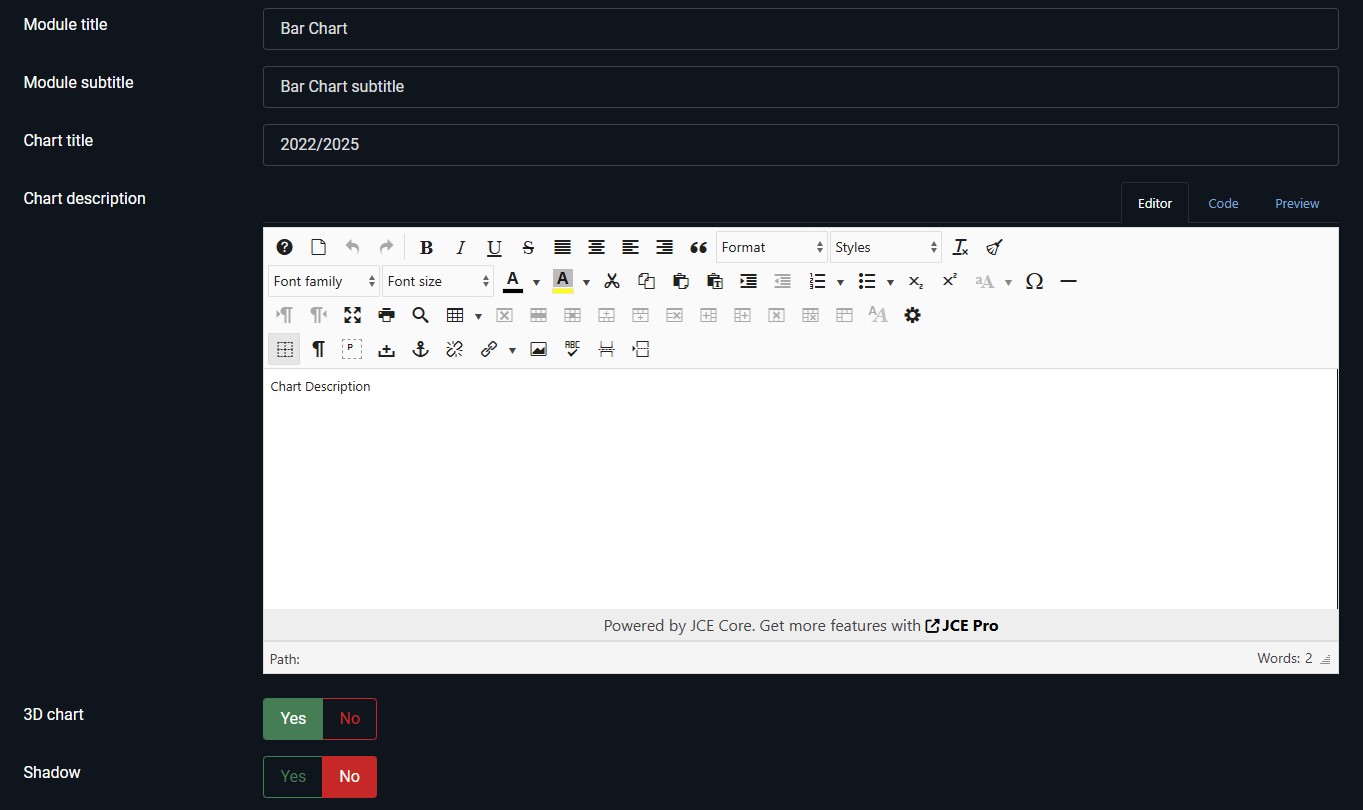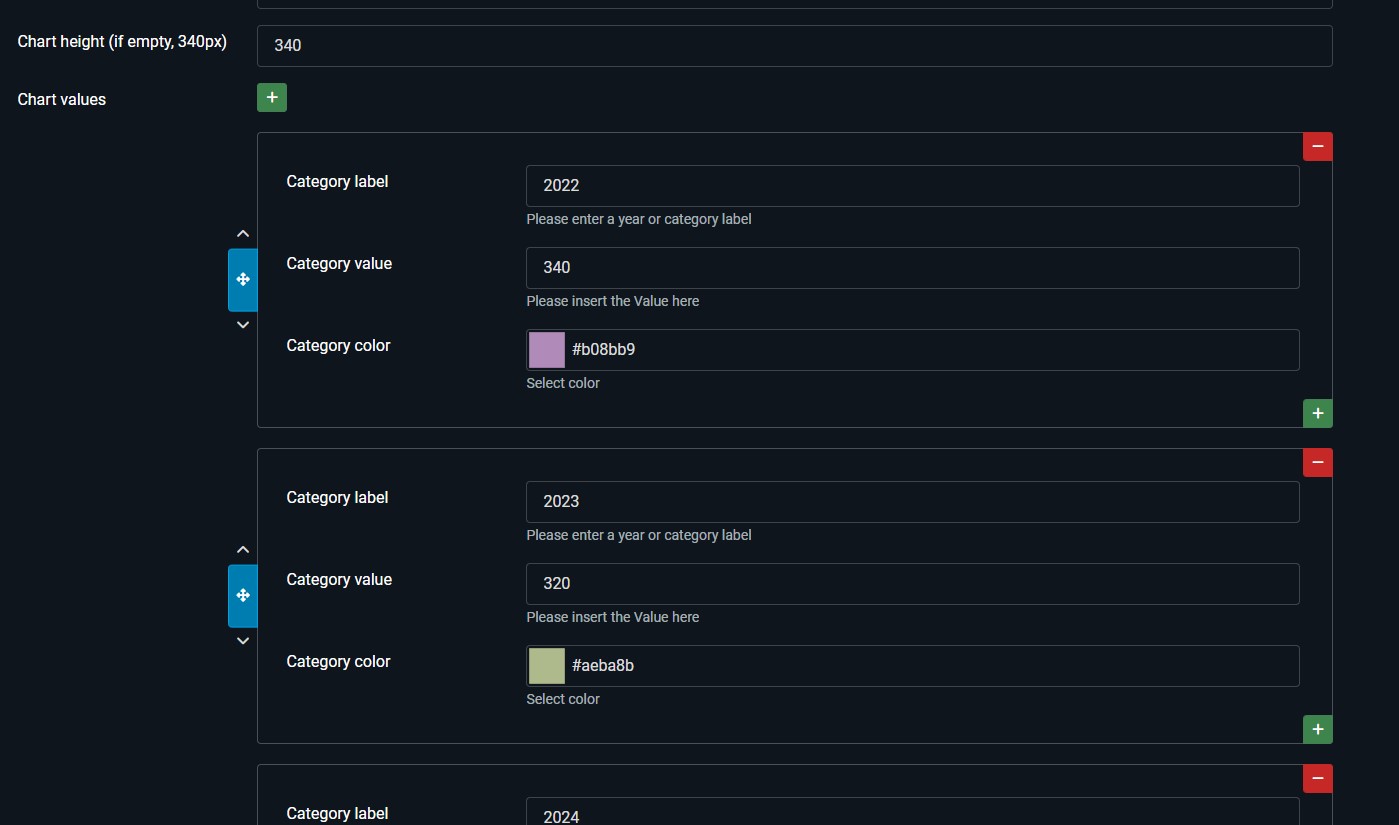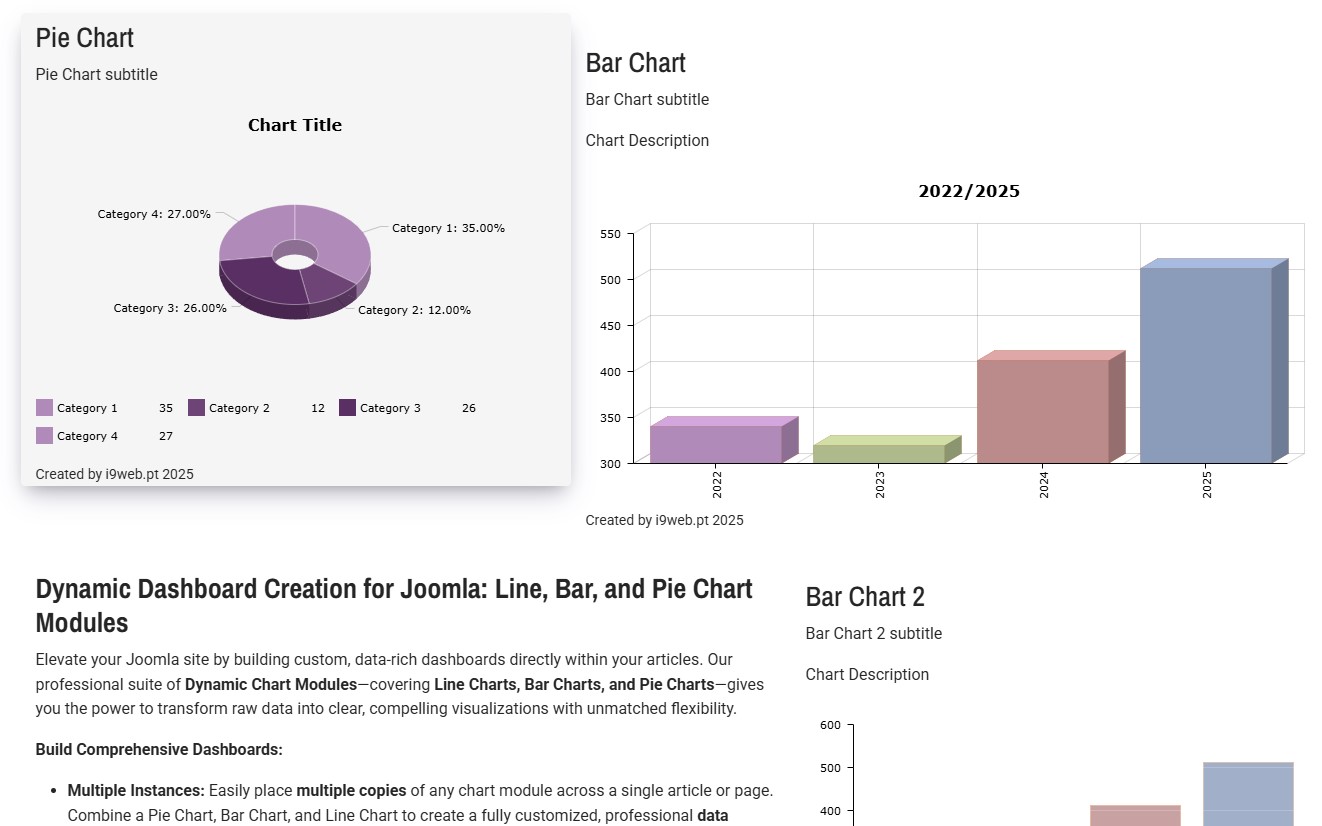Criação de Dashboards Dinâmicos para Joomla: Módulos de Gráficos de Linhas, Barras e Pizza
Transforme dados complexos em visuais claros e apelativos diretamente no seu website Joomla com este conjunto profissional de Módulos de Gráficos Dinâmicos.
Com ferramentas dedicadas para Gráficos de Linhas, Barras e Pizza, estes módulos oferecem um controlo total sobre a apresentação dos seus dados, garantindo que o seu público está informado e envolvido.
3D Pie Chart
3D Pie Chart subtitle
Bar Chart 3D
3D Bar Chart subtitle
Chart Description
Eleve o seu site Joomla criando painéis personalizados e ricos em dados diretamente nos seus artigos. Este conjunto profissional de Módulos de Gráficos Dinâmicos, abrangendo Gráficos de Linhas, Gráficos de Barras e Gráficos de Pizza, oferece a capacidade de transformar dados brutos em visualizações claras e apelativas com uma flexibilidade incomparável.
Criar Painéis Abrangentes:
- Múltiplas Instâncias: Coloque facilmente várias cópias de qualquer módulo gráfico num único artigo ou página. Combine um gráfico de pizza, um gráfico de barras e um gráfico de linhas para criar um painel de dados profissional e totalmente personalizado.
- Integração de artigos: Concebidos para uma integração perfeita, estes módulos permitem-lhe incorporar visualizações dinâmicas diretamente nos seus artigos Joomla, tornando o seu conteúdo orientado por dados e envolvente.
Bar Chart 2D
Bar Chart 2D subtitle
Chart Description
Dashboards Dinâmicos Joomla - Destacando as principais características:
Personalização e controlo incomparáveis:
- Efeito visual: Vá além do básico com controlos para renderização 3D (quando aplicável), efeitos de sombra distintos e cantos arredondados personalizados.
- Temas e Branding: Defina o aspeto com Cores personalizadas para até duas categorias de dados e defina Etiquetas individuais para uma comparação clara.
- Contexto completo: Utilize campos dedicados para Título do módulo, Título do gráfico, Descrição e defina a Posição da legenda (Cabeçalho ou Rodapé) para uma apresentação ideal.
- Pronto para vários idiomas: Alcance um público global com localização completa em Português (pt-PT), Inglês (en-EN) e Alemão (de-DE).
- Entrada de dados eficiente: Os pontos de dados, incluindo Datas e valores, são geridos de forma rápida e intuitiva através de uma interface de subformulário poderosa e repetível.
Deixe de apresentar números estáticos e sem graça. Comece a potenciar o seu conteúdo com painéis de dados dinâmicos e de alta qualidade.
-
- Pacote de Visualização Completo: Integre perfeitamente Gráficos de Linhas, Gráficos de Barras e Gráficos de Pizza em qualquer posição de artigo ou módulo.
- Personalização Intuitiva: Vá além da criação de gráficos básicos com controlos profundos e fáceis de utilizar:
-
- Estilo de Apresentação: Escolha entre uma visualização de Gráfico 3D (quando aplicável), adicione efeitos de Sombra e personalize com Cantos Arredondados.
- Controlo do esquema: Defina a Altura do gráfico e defina a Posição da legenda (Cabeçalho ou Rodapé) para uma visualização ideal.
- Branding e Temas: Selecione facilmente Cores personalizadas para até duas categorias de dados distintas e defina Rótulos individuais para uma comparação clara.
-
- Campos de Texto Abrangentes: Fornecer contexto com campos dedicados para Título do Módulo, Subtítulo do Módulo, Título do Gráfico e Descrição do Gráfico.
- Suporte Multilingue: Preparados para um público global, os módulos estão totalmente localizados em Português (pt-PT), Inglês (en-EN) e Alemão (de-DE).
- Entrada de Dados Eficiente: Utilize o subformulário poderoso e repetível para introduzir pontos de dados, incluindo Datas e valores específicos para Categoria 1 e Categoria 2.
Pie Chart 2D
Pie Chart 2D subtitle
Deixe de depender de imagens fixas para a apresentação de gráficos. Potencialize o seu conteúdo com uma visualização de dados dinâmica e de alta qualidade.
Line Chart subtitleLine Chart
Dashboards Dinâmicos Joomla - Administração
front page:
Como criar Dashboards Dinâmicos Joomla num artigo
Criar um painel de dados dinâmico num artigo Joomla é simples, graças ao plugin principal Conteúdo - Carregar Módulos e à capacidade de utilizar várias cópias dos nossos Módulos Gráficos.
Este processo envolve três passos principais: criar e configurar os seus módulos gráficos, encontrar os seus IDs únicos e incorporá-los na estrutura HTML do seu artigo.
Passo 1: Criar e configurar os seus módulos de gráfico
- Aceda a Extensões > Módulos no seu Painel de Administração do Joomla.
- Criar Novos Módulos:
- Clique em Novo e seleccione um dos seus tipos de gráfico (por exemplo, Gráfico de Linhas).
- Atribua um título único (por exemplo, "Vendas mensais - Gráfico de linhas").
- Aceda aos separadores de configuração e introduza todos os seus dados, defina cores personalizadas e escolha as suas opções visuais (Sombra, Cantos Arredondados, etc.).
- Basicamente, defina o campo Posição com um nome de posição que não seja utilizado pelo seu modelo (por exemplo, basta escrever hidden-pos e premir Enter). Isto evita que o módulo apareça duas vezes.
- Defina o Estado como Publicado.
- Defina a Atribuição de Menu como Sem Páginas (ou uma página específica, se necessário, mas definir como Sem Páginas é mais seguro para artigos).
- Guardar e Fechar.
- Repetir: Crie e configure um segundo módulo (por exemplo, um Gráfico de Barras) e um terceiro (por exemplo, um Gráfico de Pizza), seguindo os mesmos passos.
Passo 2: Obter o ID Único do Módulo (loadmoduleid ID)
Para garantir que carrega o módulo exato que configurou, o método mais fiável é utilizar o seu número de ID único.
- Continue em Extensões > Módulos.
- Localize os módulos que acabou de criar.
- Procure a coluna ID na extremidade direita da lista de módulos.
- Anote o número de ID de cada um dos seus módulos de gráfico.
| Título do Módulo | Tipo de Gráfico | ID Único |
| Vendas Mensais - Gráfico de Linhas | Gráfico de Linhas | 123 |
| Participação no Mercado - Gráfico de Pizza | Pizza Gráfico | 124 |
| Desempenho do 4º Trimestre - Gráfico de Barras | Gráfico de Barras | 125 |
O seu código de incorporação utilizará estes números, por exemplo, {loadmoduleid ID Único}.
Passo 3: Insira os Módulos no Seu Artigo
- Vá a Conteúdo > Artigos e abra o artigo onde pretende que o seu painel apareça.
- Alterne o seu editor para Visualização de Código (geralmente um botão ou "Código-Fonte").
- Utilize a tecla div> estrutura que forneceu, substituindo o ID do espaço reservado pelo número de ID único real de cada módulo.
Exemplo de Disposição do Painel (Duas Colunas):
Cole a seguinte estrutura na vista de código do seu artigo:
<div class="row">
<div class="col-sm-5">
{loadmoduleid ID}
</div>
<div class="col-sm-7">
{loadmoduleid ID}
</div>
</div>
<div class="row">
<div class="col-sm-12"> {loadmoduleid ID}
</div>
</div>
Passo 4: Guardar e fechar o artigo.
Quando um utilizador visualiza o artigo, o plugin Conteúdo - Carregar Módulos irá analisar os códigos de acesso, carregar os seus Gráficos de Linhas, Barras e Pizza especificamente configurados e exibi-los lado a lado (ou empilhados) dentro das colunas responsivas que definiu, criando o seu painel dinâmico!